خطوات استعادة النظام في ويندوز 11

إذا كنت تواجه أخطاء أو أعطال، اتبع الخطوات لاستعادة النظام في ويندوز 11 لإرجاع جهازك إلى إصدار سابق.
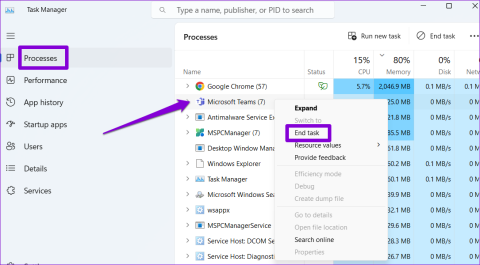
يعد Microsoft Teams تطبيقًا شائعًا للتعاون التجاري بين مستخدمي Windows، وذلك لسبب وجيه. ومع ذلك، فإن Teams معيب وخالي من المشكلات. في بعض الأحيان، قد يرفض Microsoft Teams فتح برنامج Microsoft Teams، أو يعوق تسجيل الدخول الخاص بك، أو يفشل في التحميل، مما يؤدي إلى ظهور رسالة "نحن آسفون - لقد واجهنا مشكلة" على جهاز الكمبيوتر الذي يعمل بنظام التشغيل Windows 10 أو 11.
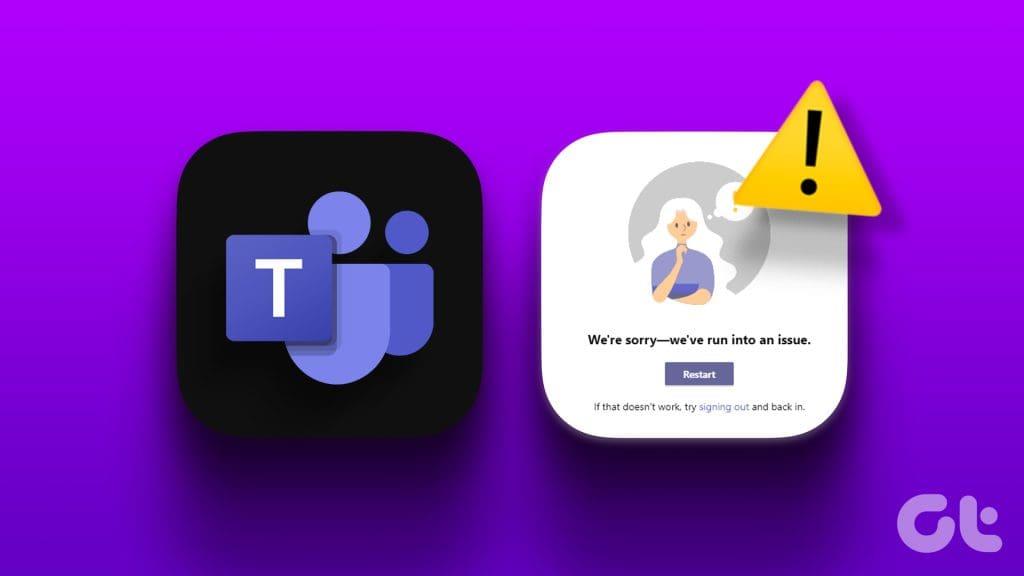
يمكن أن يكون هناك عدة أسباب لهذه الرسالة. لذا، لا يوجد حل واحد يناسب الجميع ويمكن تطبيقه على الجميع. كن مطمئنًا، فإن العمل من خلال الإصلاحات التالية يجب أن يؤدي إلى حل الخطأ وتشغيل Teams مرة أخرى.
سيؤدي تشغيل Microsoft Teams بامتيازات إدارية إلى منح التطبيق جميع الأذونات اللازمة على Windows، مما يسمح له بالعمل بسلاسة دون انقطاع. وبالتالي، فإن أول شيء يجب أن تجربه.
الخطوة 1: اضغط على اختصار لوحة المفاتيح Control + Shift + Escape لفتح مدير المهام. في علامات تبويب العمليات، انقر بزر الماوس الأيمن على Microsoft Teams، وحدد خيار إنهاء المهمة.
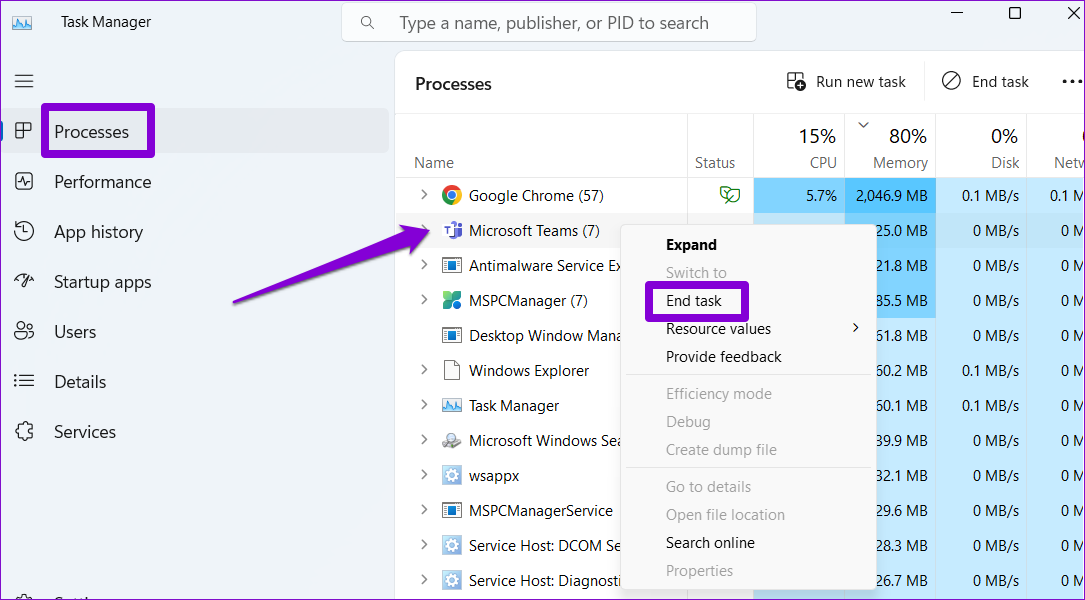
الخطوة 2: انقر بزر الماوس الأيمن على أيقونة Teams وحدد تشغيل كمسؤول.
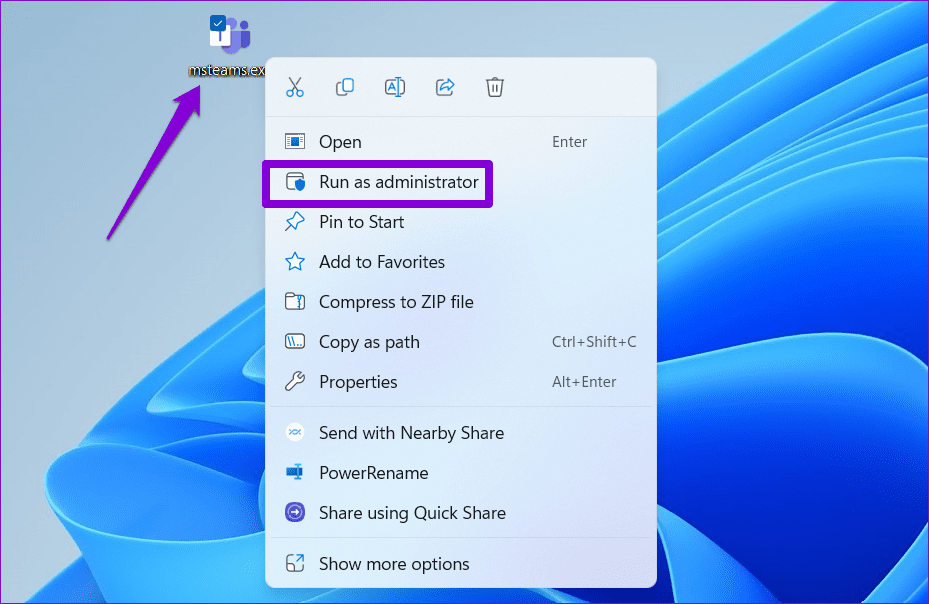
الخطوة 3: حدد نعم عندما تظهر مطالبة التحكم في حساب المستخدم (UAC).
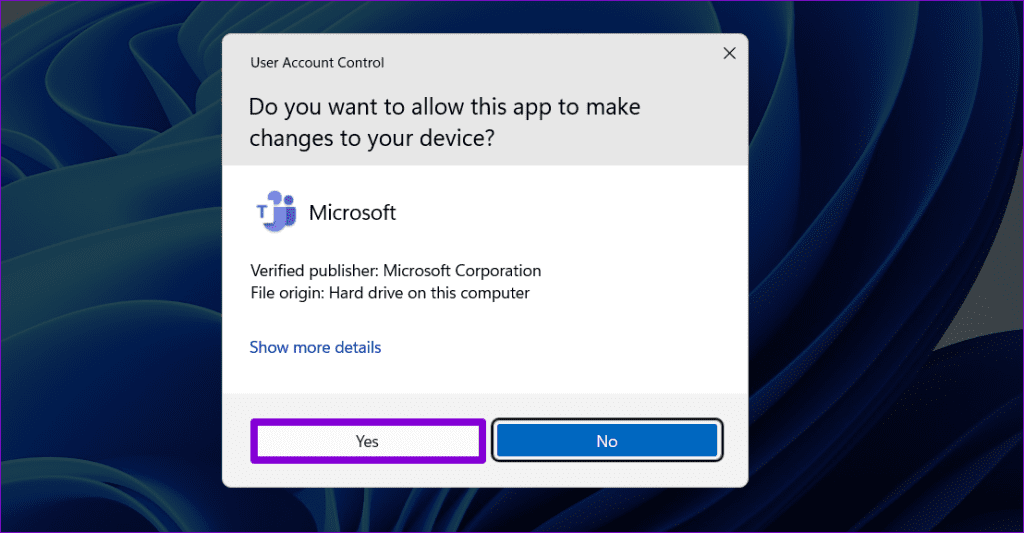
حاول استخدام Teams مرة أخرى ومعرفة ما إذا كان يعمل بشكل جيد.
2. قم بتشغيل Microsoft Teams في وضع التوافق
إذا ثبت أن فتح Teams كمسؤول غير فعال، فحاول تشغيله في وضع التوافق. أبلغ العديد من المستخدمين في منتديات Microsoft أن هذه الطريقة أصلحت الخطأ "نحن آسفون - لقد واجهنا مشكلة" في Teams. يمكنك أيضًا تجربتها.
الخطوة 1: انقر بزر الماوس الأيمن على أيقونة Microsoft Teams وحدد خصائص.
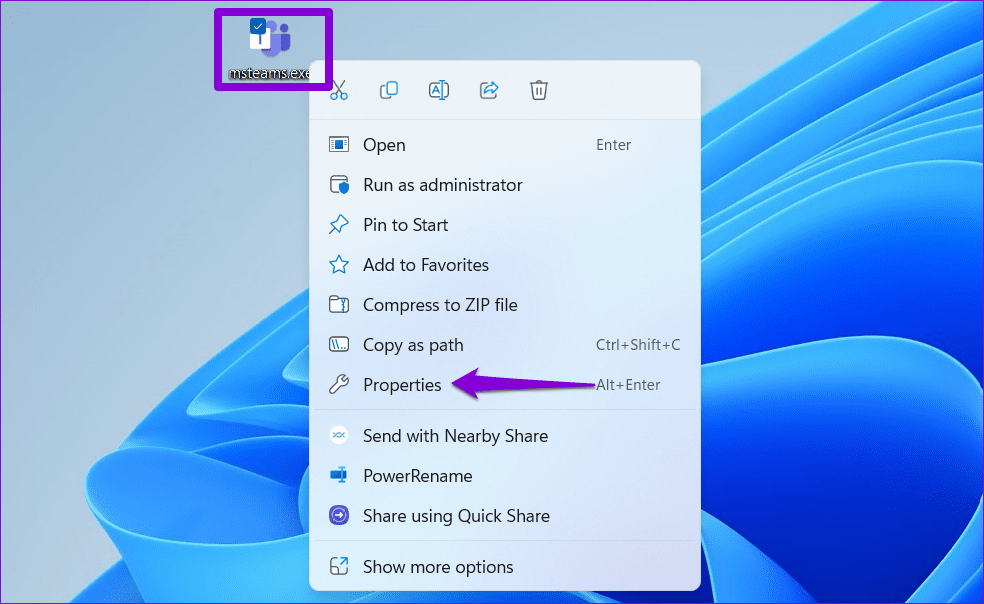
الخطوة 2: قم بالتبديل إلى علامة التبويب التوافق. انقر فوق مربع الاختيار الذي نصه "تشغيل هذا البرنامج في وضع التوافق لـ".
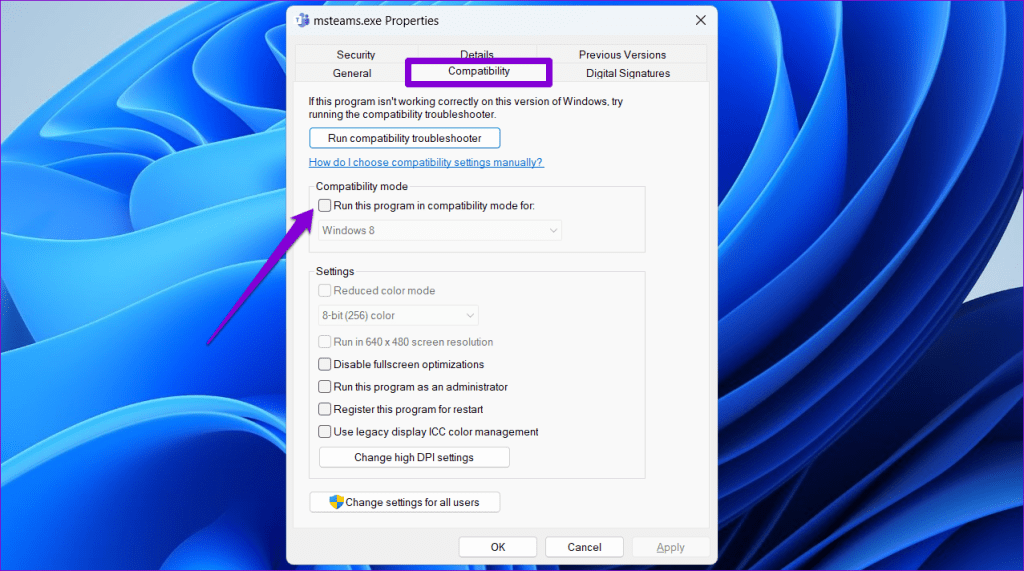
الخطوة 3: انقر فوق القائمة المنسدلة لتحديد Windows 8، ثم انقر فوق "تطبيق" ثم "موافق".
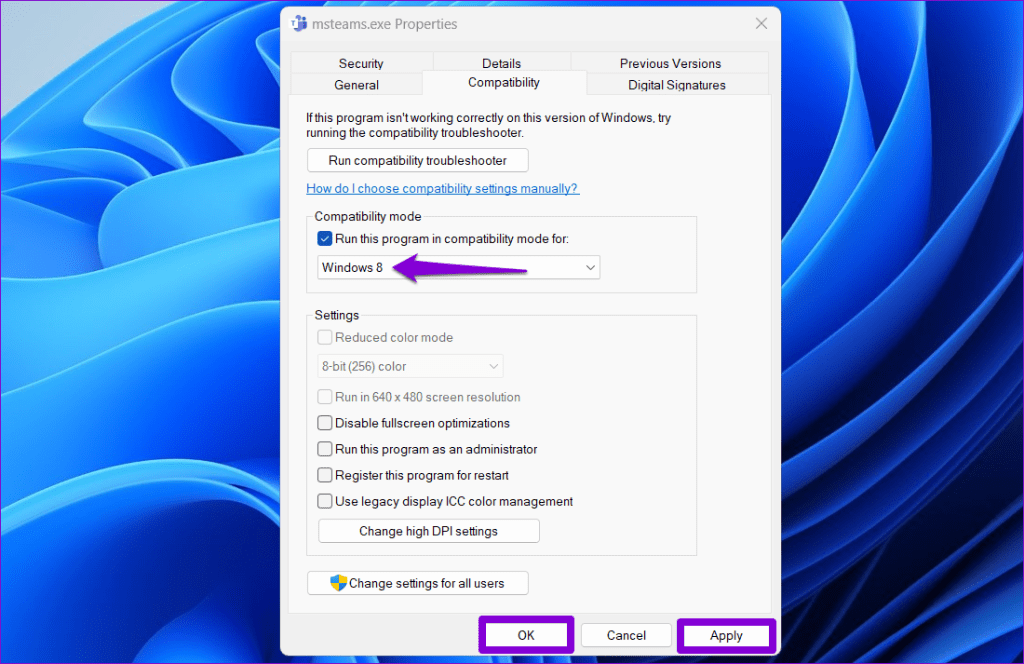
حاول فتح Teams مرة أخرى ومعرفة ما إذا كنت تواجه أي أخطاء.
3. قم بإزالة بيانات الفرق من مدير الاعتماد
يقوم مدير الاعتماد على Windows بتخزين معلومات تسجيل الدخول الخاصة بك لتطبيقات مختلفة، بما في ذلك Teams. إذا كانت معلومات تسجيل الدخول إلى Microsoft Teams في مدير الاعتماد غير صحيحة، فقد تتلقى الرسالة "لقد واجهنا مشكلة" أثناء محاولة تسجيل الدخول إلى تطبيق Teams على Windows.
يمكنك إزالة بيانات الفرق من مدير الاعتماد لمعرفة ما إذا كان ذلك سيعيد الحالة الطبيعية. هيريس كيفية القيام بذلك.
الخطوة 1: انقر فوق أيقونة البحث على شريط المهام أو اضغط على اختصار لوحة المفاتيح Windows + S لفتح قائمة البحث. اكتب مدير الاعتماد في المربع واضغط على Enter.
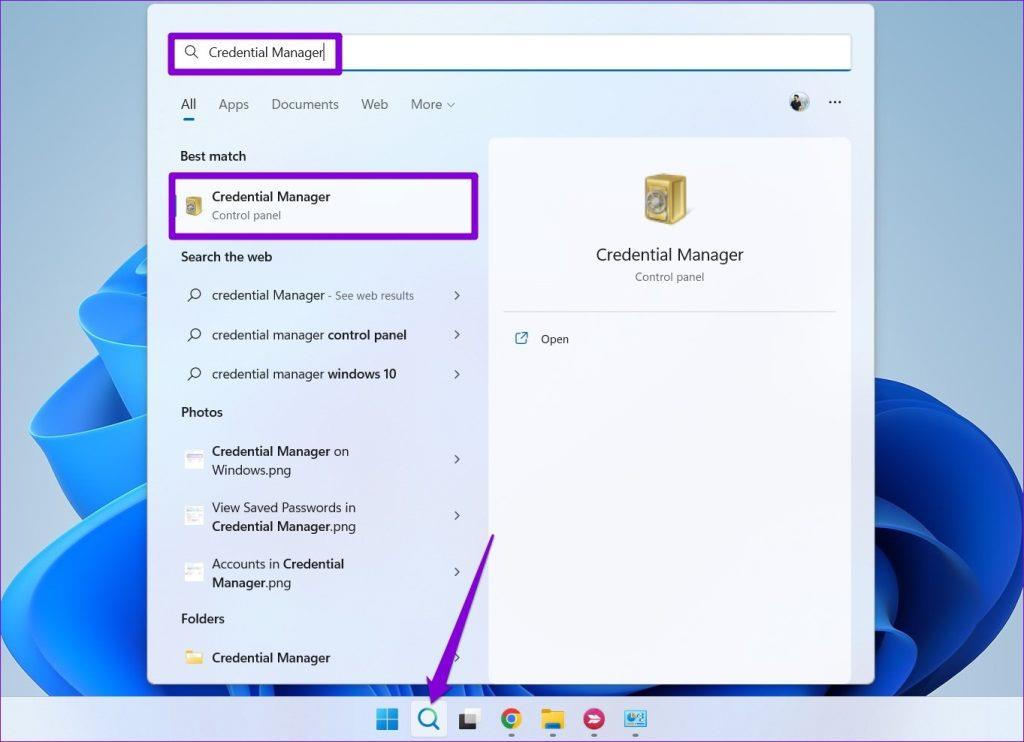
الخطوة 2: حدد بيانات اعتماد Windows.
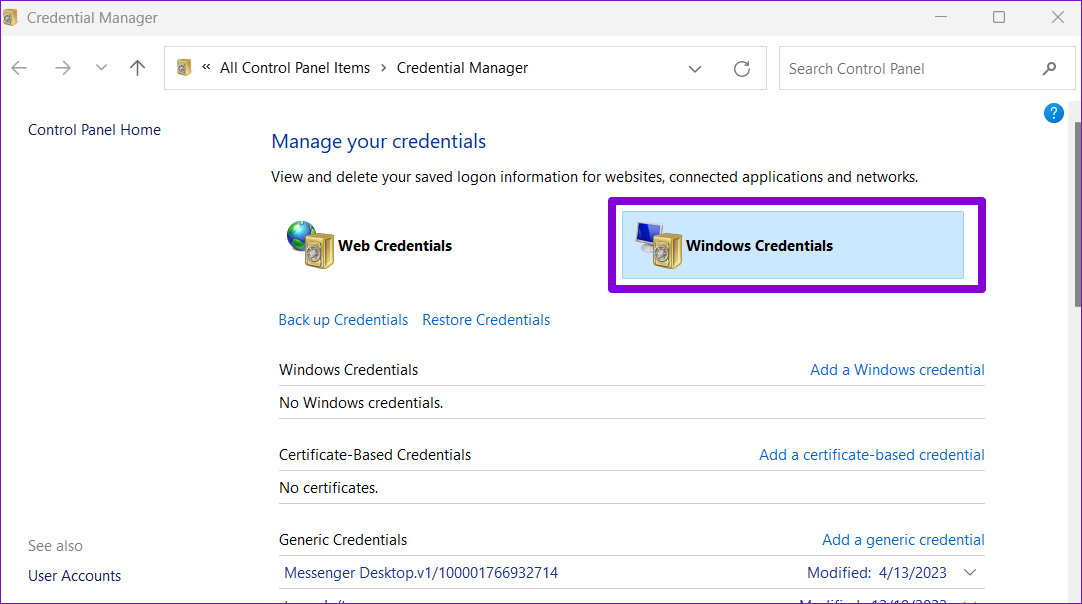
الخطوة 3: حدد موقع إدخال Teams وقم بتوسيعه. ثم انقر فوق خيار الإزالة.
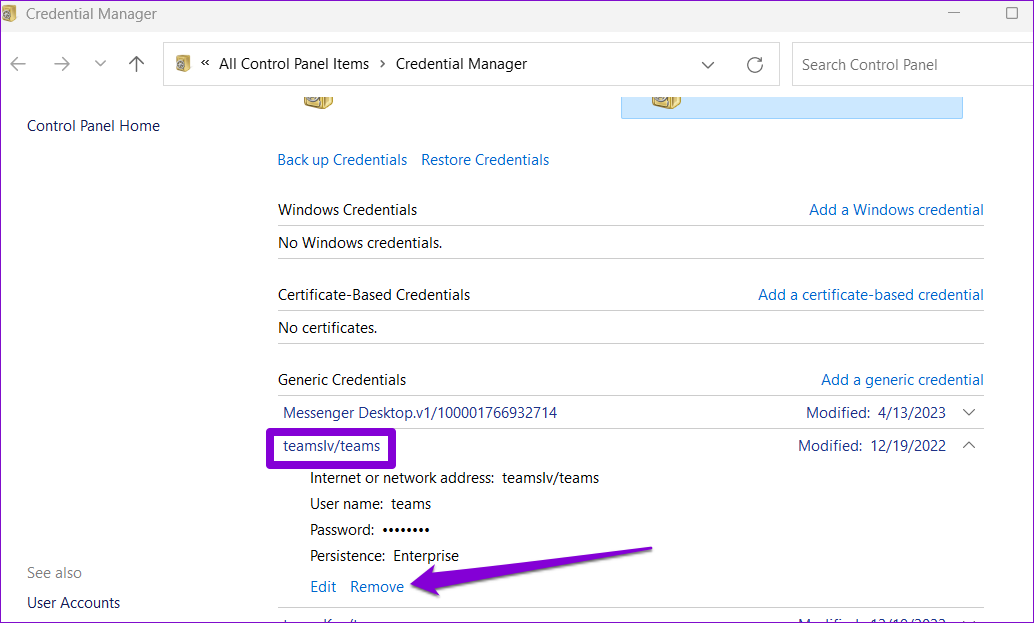
الخطوة 4: انقر فوق نعم للتأكيد.
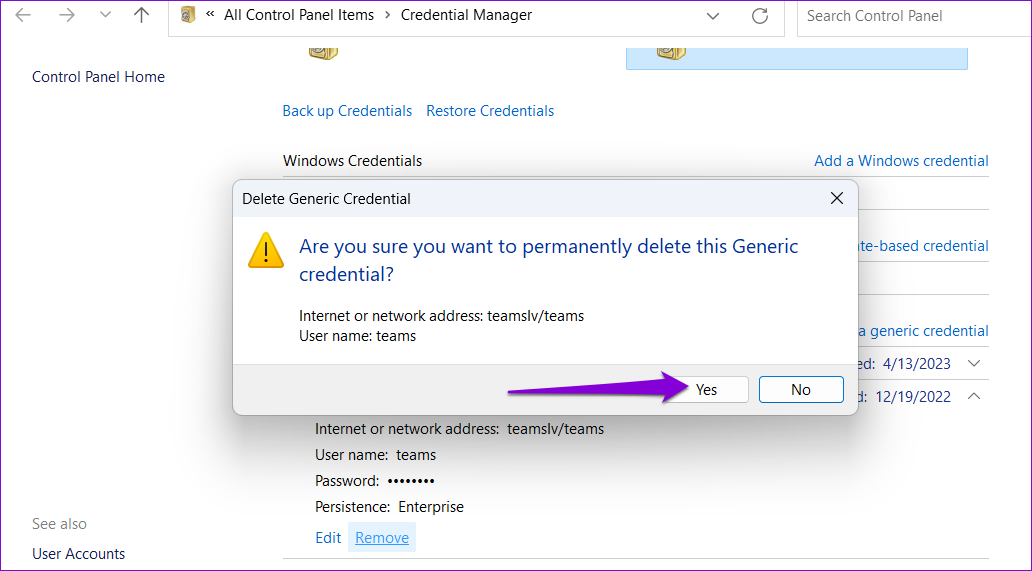
افتح Teams بعد إكمال الخطوات المذكورة أعلاه، وحاول تسجيل الدخول إلى التطبيق، وتحقق من حدوث الخطأ.
4. امسح ذاكرة التخزين المؤقت لـ Microsoft Teams
قد يحتوي تطبيق Teams الموجود على جهاز الكمبيوتر الخاص بك على ملفات مؤقتة قديمة أو تالفة. يمكن أن يتسبب هذا في استمرار Teams في عرض رسالة "لقد واجهنا مشكلة" على جهاز الكمبيوتر الذي يعمل بنظام Windows 10 أو 11. لإصلاحها، ستحتاج إلى التخلص من ملفات ذاكرة التخزين المؤقت لـ Teams التي بها مشكلات عن طريق اتباع الخطوات التالية.
الخطوة 1: اضغط على اختصار لوحة المفاتيح Windows + R لفتح مربع الحوار "تشغيل". اكتب %appdata%\Microsoft\Teams في المربع واضغط على Enter.
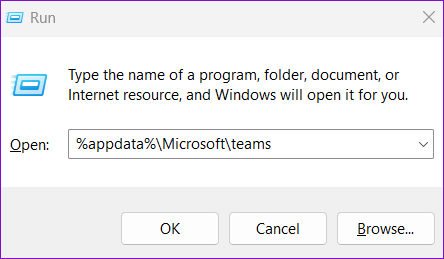
الخطوة 2: في نافذة File Explorer التي تفتح، حدد جميع الملفات والمجلدات وانقر على أيقونة سلة المهملات في الأعلى لحذفها.
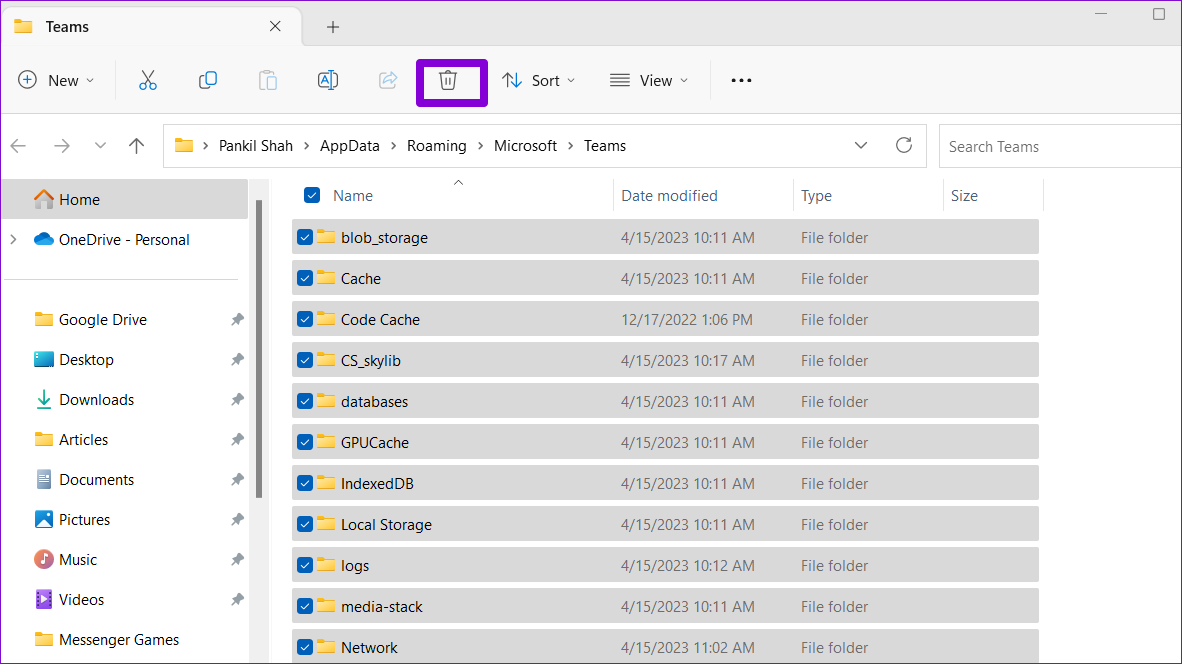
5. قم بتعطيل VPN مؤقتًا
قد يتداخل اتصال VPN أحيانًا مع Teams ويمنعه من الاتصال بالخوادم. وهذا يمكن أن يؤدي إلى أخطاء غير عادية. حاول إيقاف اتصال VPN الخاص بك مؤقتًا ومعرفة ما إذا كان ذلك سيؤدي إلى عودة الأمور مرة أخرى.

6. إعادة ضبط خيارات الإنترنت
تؤثر خيارات الإنترنت الموجودة على جهاز الكمبيوتر الخاص بك على كيفية اتصال النظام وتطبيقاتك بالإنترنت. إذا كانت هناك مشكلة في خيارات الإنترنت بجهاز الكمبيوتر الخاص بك، فقد تحتاج إلى إعادة تعيينها لإصلاح المشكلة.
الخطوة 1: انقر على أيقونة البحث على شريط المهام، واكتب خيارات الإنترنت واضغط على Enter.
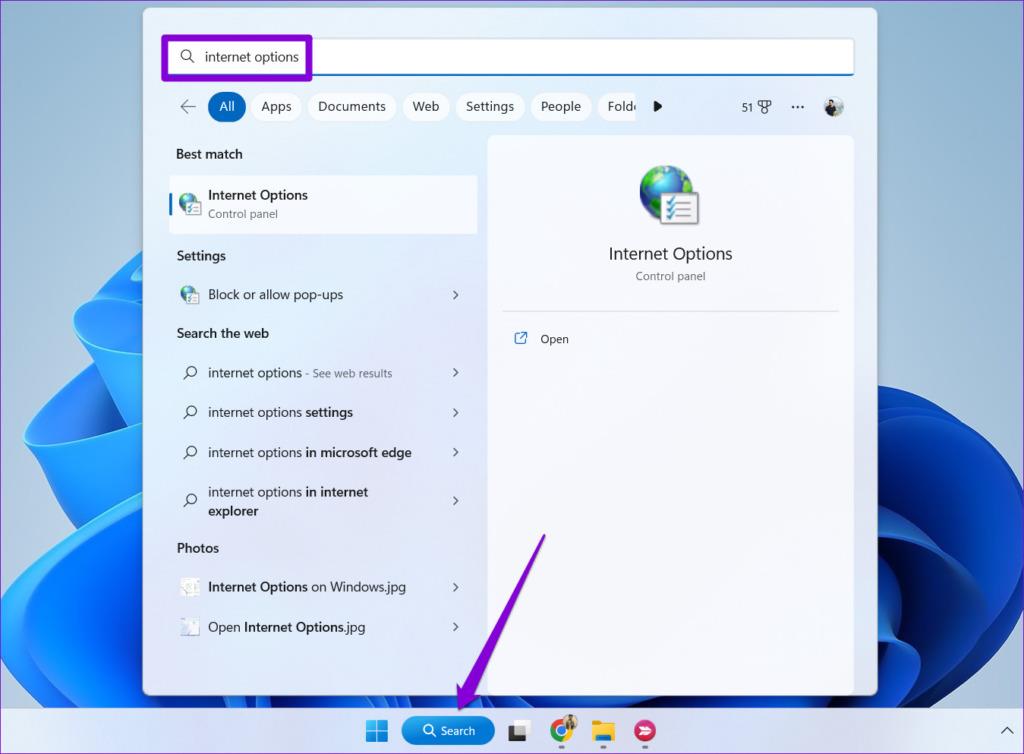
الخطوة 2: ضمن علامة التبويب خيارات متقدمة، انقر فوق زر استعادة الإعدادات المتقدمة. ثم اضغط على تطبيق ثم موافق.
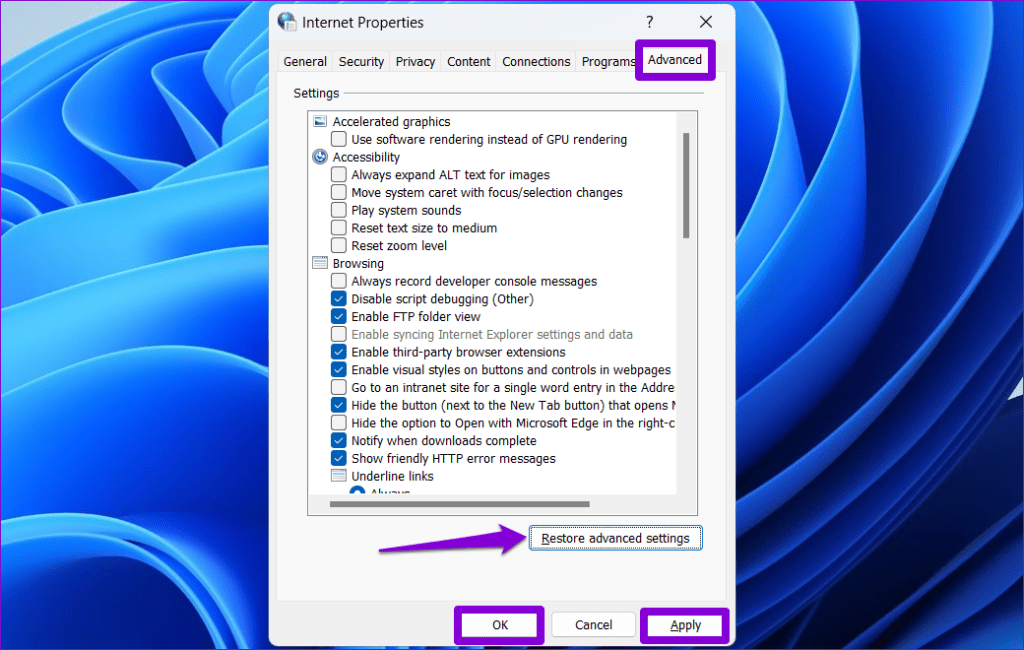
حاول استخدام Teams مرة أخرى ومعرفة ما إذا كنت تواجه الخطأ "لقد واجهنا مشكلة" مرة أخرى على جهاز الكمبيوتر الشخصي الذي يعمل بنظام Windows.
7. أعد تثبيت Microsoft Teams
إذا لم ينجح أي شيء آخر، فيمكنك التفكير في إلغاء تثبيت Microsoft Teams من جهاز الكمبيوتر الخاص بك وتثبيته مرة أخرى. من المفترض أن يمنح هذا التطبيق بداية جديدة على جهاز الكمبيوتر الخاص بك ويحل أي مشكلات.
الخطوة 1: اضغط على اختصار لوحة المفاتيح Windows + S لفتح قائمة البحث. اكتب Microsoft Teams وانقر فوق خيار إلغاء التثبيت.

الخطوة 2: انقر فوق زر إلغاء التثبيت للتأكيد.
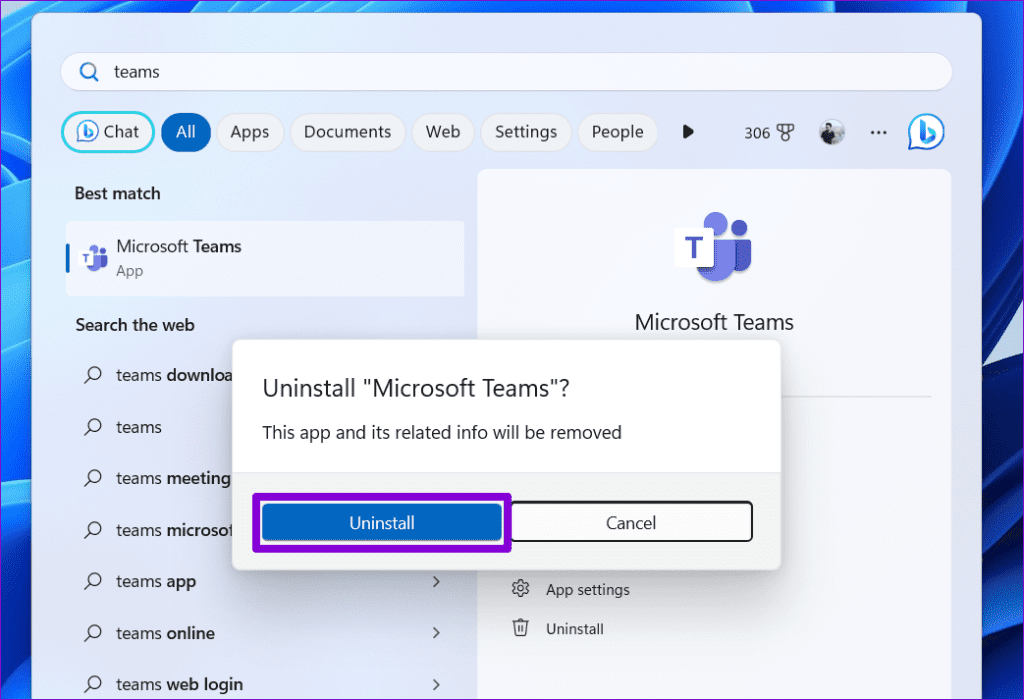
الخطوة 3: استخدم الرابط التالي لتنزيل Microsoft Teams على جهاز الكمبيوتر الخاص بك وتثبيته. وبعد ذلك، ينبغي أن تعمل بسلاسة.
فرق مايكروسوفت في العمل
يعد Microsoft Teams أداة تعاون رائعة للشركات والمؤسسات. ومع ذلك، قد تؤدي أخطاء مثل "لقد واجهنا مشكلة" في Teams في بعض الأحيان إلى إعاقة إنتاجيتك وتتركك محبطًا. نأمل أن يكون أحد الحلول المذكورة أعلاه قد ساعد في حل المشكلة الأساسية ويمكنك استئناف العمل.
إذا كنت تواجه أخطاء أو أعطال، اتبع الخطوات لاستعادة النظام في ويندوز 11 لإرجاع جهازك إلى إصدار سابق.
إذا كنت تبحث عن أفضل بدائل لمايكروسوفت أوفيس، إليك 6 حلول ممتازة للبدء بها.
توضح هذه الدروس كيفية إنشاء رمز اختصاري على سطح مكتب ويندوز لفتح موجه الأوامر في موقع مجلد محدد.
لا تريد من الآخرين الوصول إلى جهاز الكمبيوتر الخاص بك أثناء غيابك؟ جرب هذه الطرق الفعالة لقفل الشاشة في ويندوز 11.
هل تواجه صعوبة في معرفة كيفية تعيين فيديو كحافظة شاشة في ويندوز 11؟ نكشف لك كيفية القيام بذلك باستخدام برنامج مجاني مثالي لتنسيقات ملفات الفيديو المتعددة.
هل تزعجك ميزة القارئ في ويندوز 11؟ تعلم كيفية تعطيل صوت القارئ بطرق سهلة ومتعددة.
المحاولة للحفاظ على صناديق البريد الإلكتروني المتعددة يمكن أن تكون مؤلمة، خاصة إذا كانت لديك رسائل إلكترونية هامة تصل إلى كليهما. هذه مشكلة يواجهها الكثير من الناس إذا كانوا قد فتحوا حسابات Microsoft Outlook وGmail في الماضي. مع هذه الخطوات البسيطة، ستتعلم كيفية مزامنة Microsoft Outlook مع Gmail على أجهزة الكمبيوتر الشخصية وأجهزة Apple Mac.
كيفية تمكين أو تعطيل نظام تشفير الملفات على ويندوز. اكتشف الطرق المختلفة لويندوز 11.
إذا كانت لوحتك تحتوي على فراغ مزدوج، أعد تشغيل الكمبيوتر وتحقق من إعدادات لوحة المفاتيح الخاصة بك.
نوضح لك كيفية حل خطأ "لا يمكن لـ Windows تسجيل دخولك لأن ملف التعريف الخاص بك لا يمكن تحميله" عند الاتصال بجهاز كمبيوتر عبر سطح المكتب البعيد.






